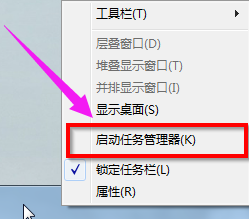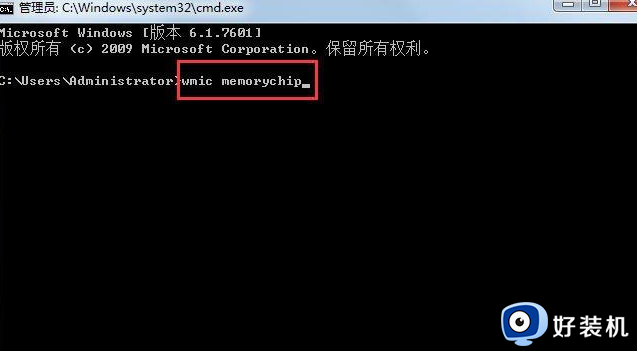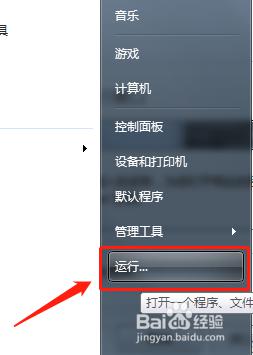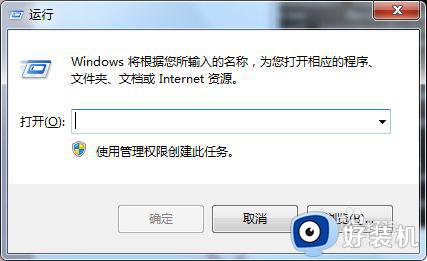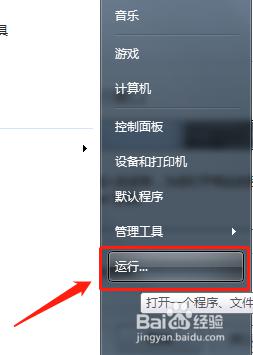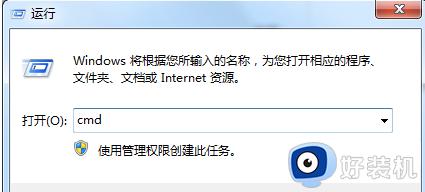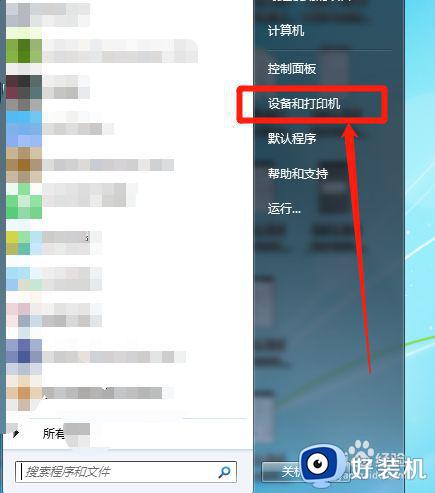win7怎么看内存大小 win7系统怎么查看运行内存
时间:2024-02-01 09:08:05作者:zheng
我们在使用win7电脑的时候可以在电脑中查看各种配置信息,有些用户就想要在win7电脑上查看电脑的内存大小,方便判断电脑的性能,但是却不知道win7系统怎么查看运行内存,今天小编就教大家win7怎么看内存大小,操作很简单,跟着小编一起来操作吧。
推荐下载:win7精简版
方法如下:
方法一:
1、首先,可以对着桌面上的计算机图标右击,弹出的菜单中点击属性。
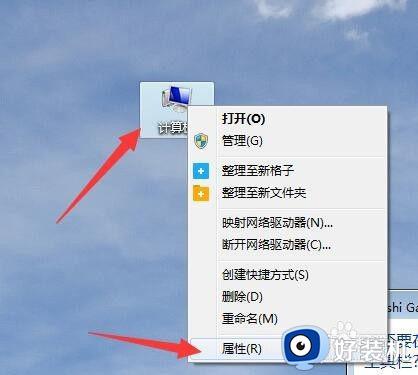
2、弹出系统属性信息窗口,在如图箭头所示位置即可查看到内存大小。
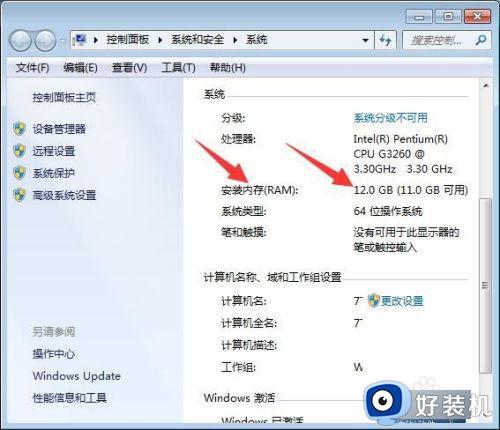
方法二:
1.双击打开计算机图标,在弹出的窗口界面上点击系统属性。同样可以弹出系统属性的窗口界面,在窗口右侧内容区就可以查看内存大小。
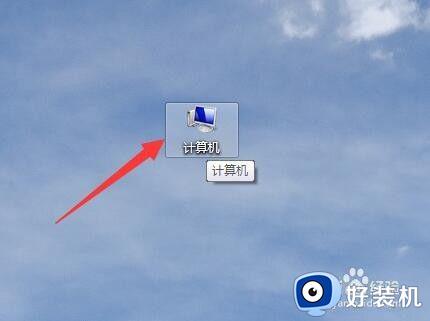
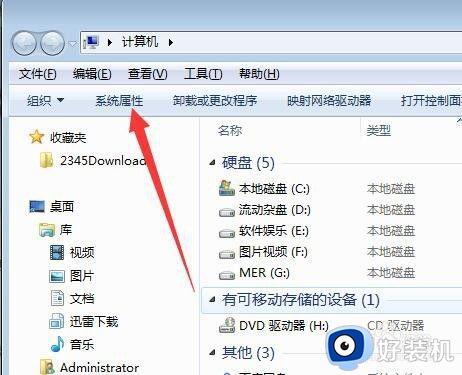
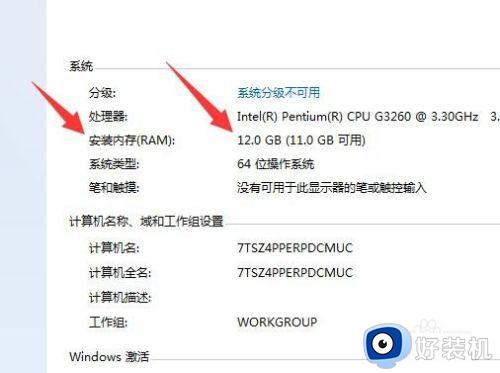
方法三:
1.点击开始按钮,在如图框中点击输入内存,在上面点击显示此计算机的RAM大小,同样可以弹出系统属性对话框。
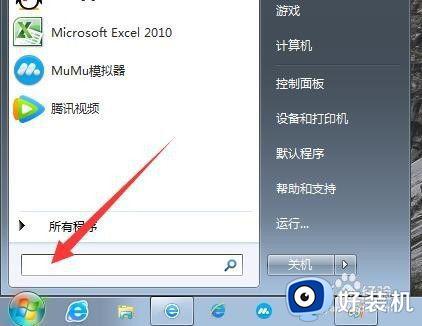
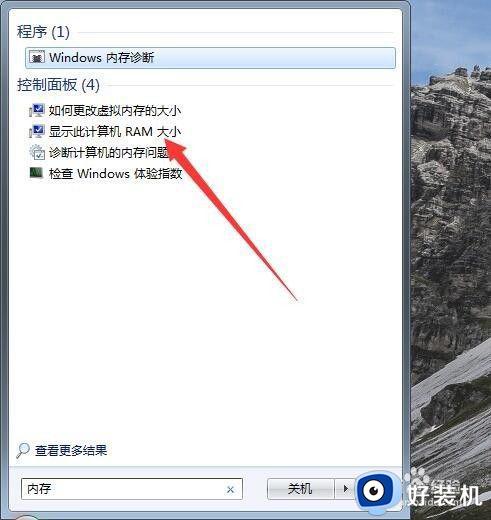
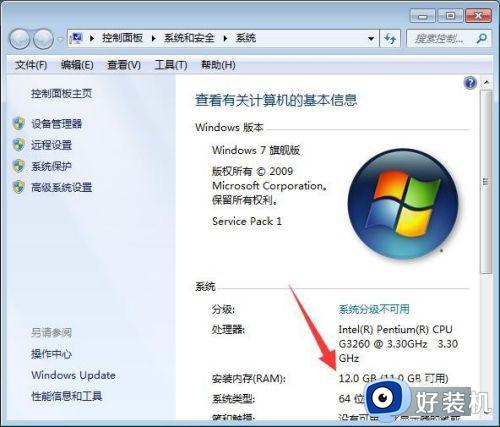
方法四:
1.点击开始按钮,在弹出的菜单中点击控制面板。
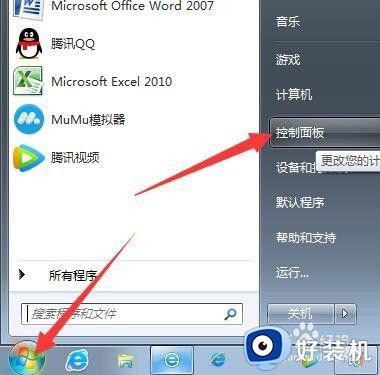
2.在控制面板里点击系统和安全,点击查看RAM的大小和处理器速度,也可以查看。
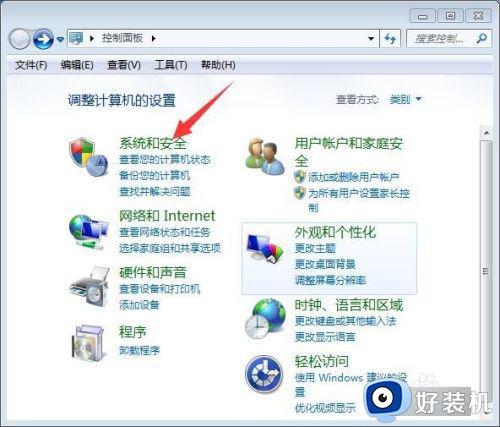
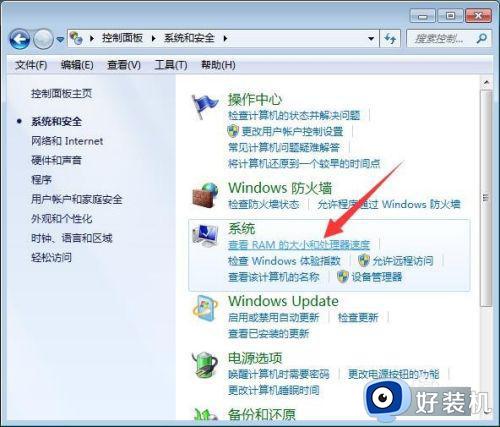
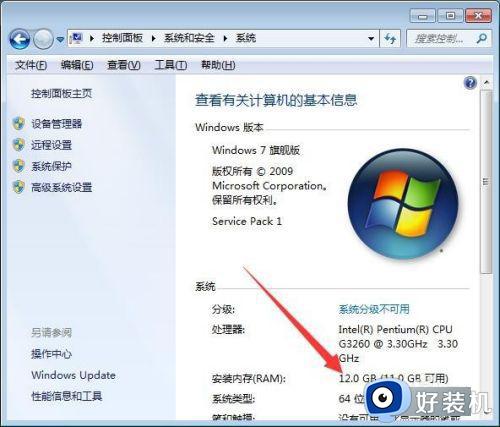
以上就是关于win7怎么看内存大小的全部内容,还有不懂得用户就可以根据小编的方法来操作吧,希望能够帮助到大家。